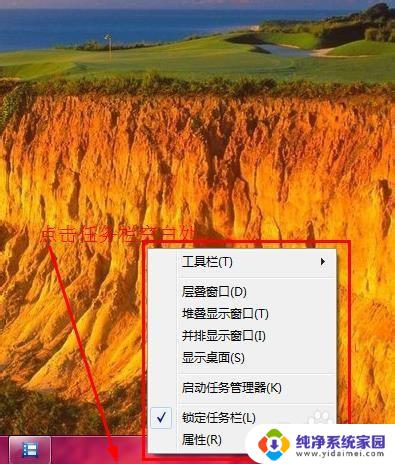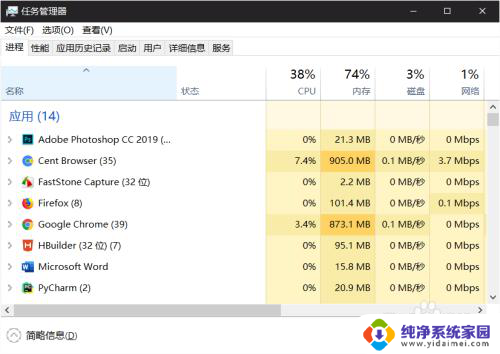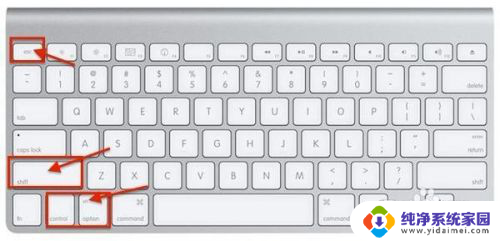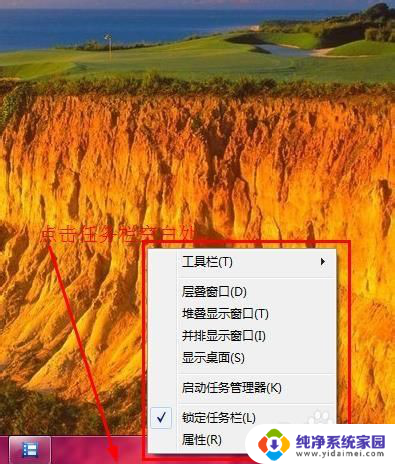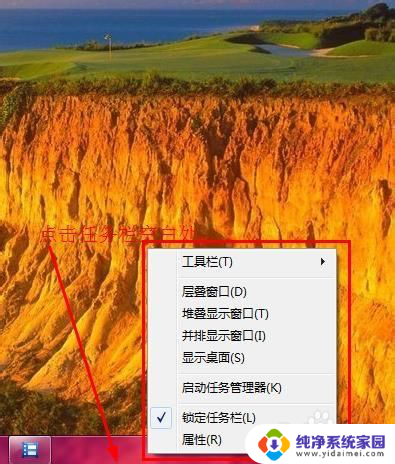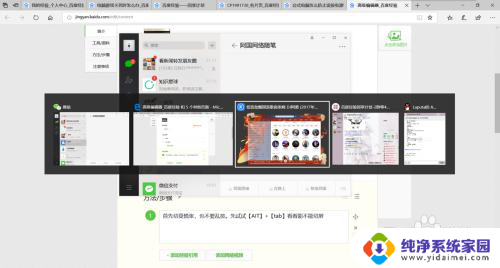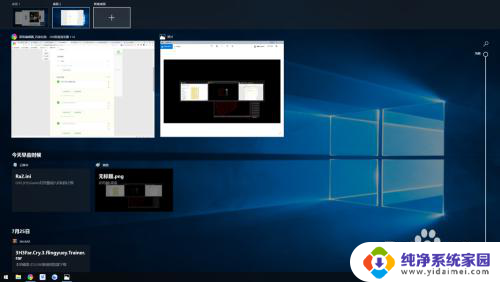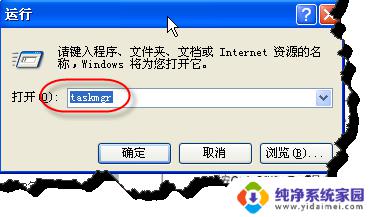windows 强制退出 如何通过任务管理器强制退出应用程序
windows 强制退出,在使用Windows操作系统时,有时会遇到应用程序无响应或卡死的情况,这时我们需要强制退出应用程序来解决问题,而任务管理器作为Windows系统提供的一个强大工具,可以帮助我们管理应用程序和进程。通过任务管理器,我们可以快速结束不响应的应用程序,以恢复系统的正常运行。接下来我们将介绍如何利用任务管理器来强制退出应用程序,让我们顺利解决遇到的问题。
操作方法:
1.当应用程序无响应时,最直接强制退出的方法就是将其进程结束掉。同时按下“Ctrl+Alt+Del”组合键即可打开“任务管理器”窗口,当然也可以通过右击“任务栏”来打开。

2.在打开的“Windows任务管理器”窗口中,选中要结束或无响应的进程。点击“结束进程”按钮。
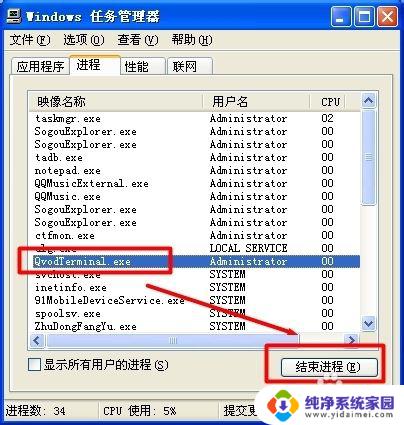
3.然后在弹出的窗口中点击“确定”即可结束相应应用程序。

4.还有一种快速结束应用程序的方法,就是利用“360加速球”来实现。首先给电脑安装360安全卫士。
5.当想要结束应用程序时,按“Win+D”返回桌面。然后将鼠标移动至360加速球上,并在弹出的扩展窗口中,勾选要结束的进程,点击“一键加速”按钮即可强制退出应用程序。
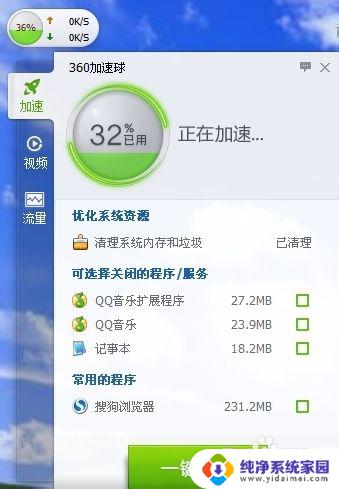
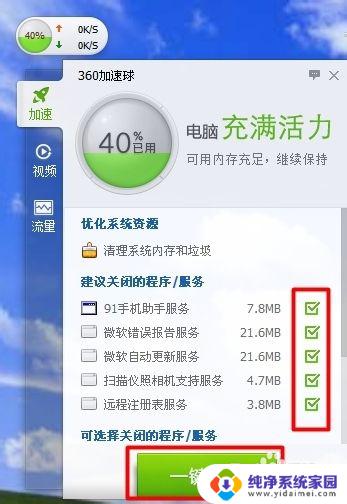
以上为Windows强制退出的全部解决步骤,如果您遇到相同问题,请参考本文中介绍的步骤进行修复,希望本文能够对您有所帮助。